「MAMP」をインストールし、自分のPCでようやくWordPressの開発する準備が整いましたので、これから具体的にWordPressのカスタマイズについて学習していこうと思います。
既存のテーマを使ってカスタマイズする
前回に引き続き、「ともすた」さんのYoutube動画を見ながら学習していきました。
動画を見ながら実際に手を動かしてコードを書いていくことで理解が深まりますね。ほしい情報がいつでも見られて学習ができてしまうなんて、いい時代になったものですよね。
動画で学習した内容を自分なりにまとめてみようと思います。
プログラミングはアウトプットが大切ですよね。
テンプレートの準備の仕方
WordPressにテーマを認識させる
管理画面からテーマを選択できますが、以下の場所に「index.php」「style.css」の2つのファイルを作成することで自分でテーマを作成することができるようになります。
作成場所
MAMP > htdocs > blog > wp-content > themes >
次に「style.css」に以下の内容をコメントアウトで記入することにより、テーマの詳細が表示されるようになります。
/*
Theme Name:@tamasabrow
Author:@tamasabrow
Version:1.0
Description:WordPressを始めてみました。
*/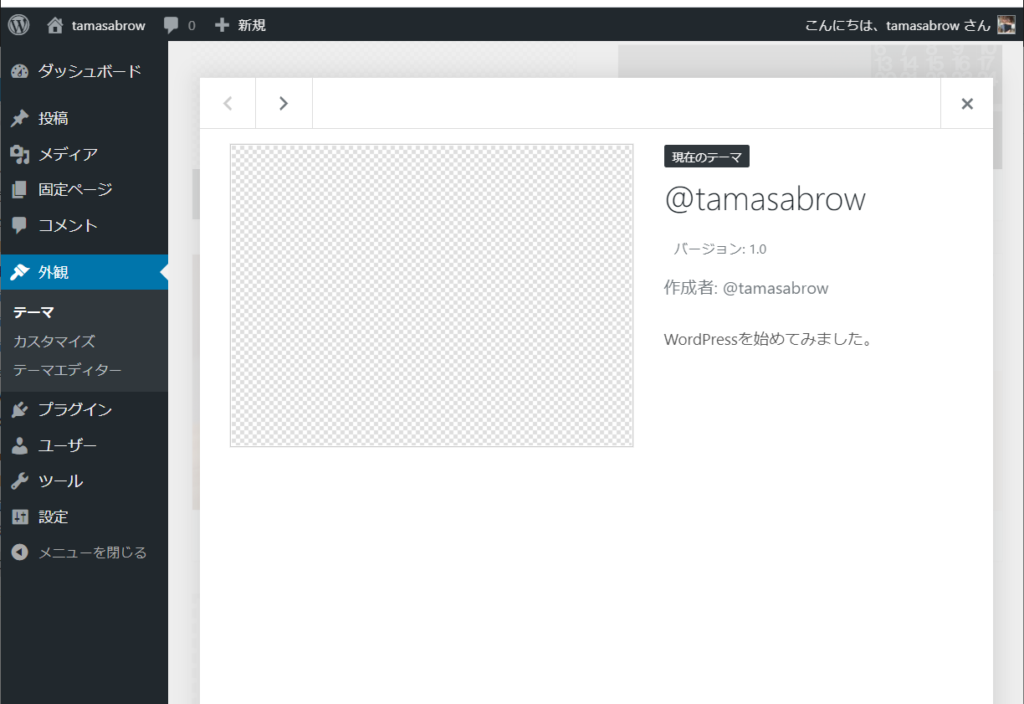
すると外観 > テーマ でこんな感じであらたにテーマを作成することができました。
「テンプレートタグ」を実装していく
「index.php」を開きテキストエディタに以下のコードを記入していきます。
画面上部にヘッダーを表示させる
</head>の手前にヘッダータグを記入する
<?php wp_head(); ?>
</head></body>の手前にフッタータグを記入する
<?php wp_footer(); ?>
</body>ブログのポスト部分を整えてていく
<?php while (have_posts()): the_post(); ?> /* 繰り返し構文 */
<div class="post-preview">
<a href="<?php the_permalink(); ?>"> /* 記事ページへのリンクを出力する */
<h2 class="post-title">
<?php the_title(); ?> /* ブログタイトルを表示 */
</h2>
<h3 class="post-subtitle">
<?php the_excerpt() ?> /* ブログ記事を抜粋表示 */
</h3>
</a>
<p class="post-meta">Posted by
<?php the_author(); ?> /* 投稿者を表示 */
<?php the_time( 'Y-m-d' ); ?> /* 投稿日時を表示 */
</p>
</div>
<hr>
<?php endwhile; ?> /* 繰り返し構文終了 */これであらたにブログが投稿できるようになりました。
基本の内容を理解できれば、自分のテーマを作成した場合にも応用できそうですね。
ほとんど自分のメモのような感じになってしまってますね。


